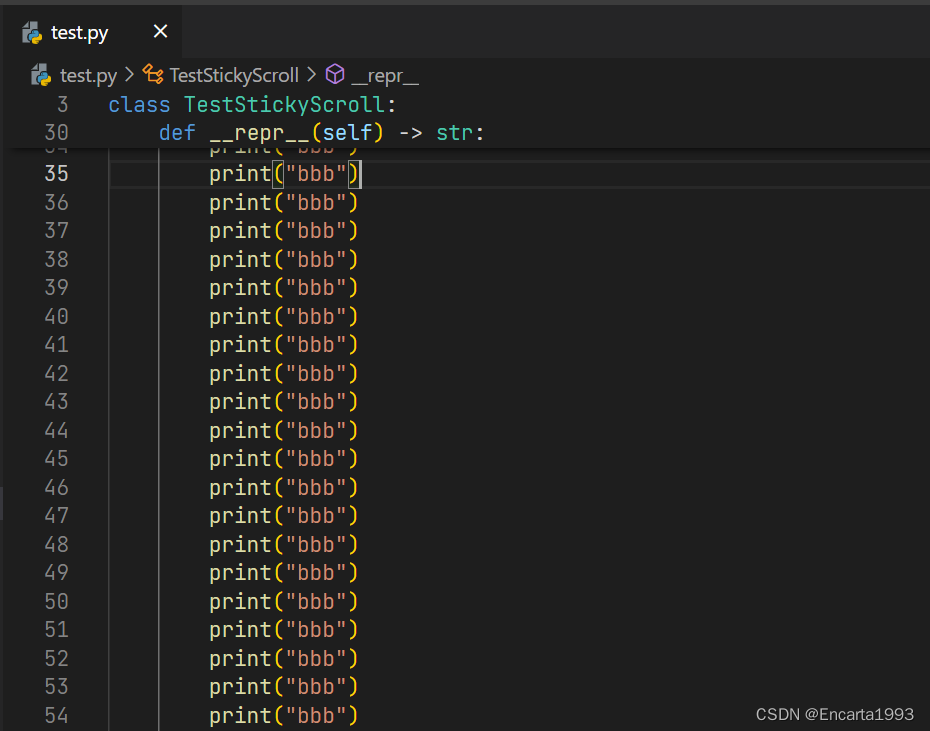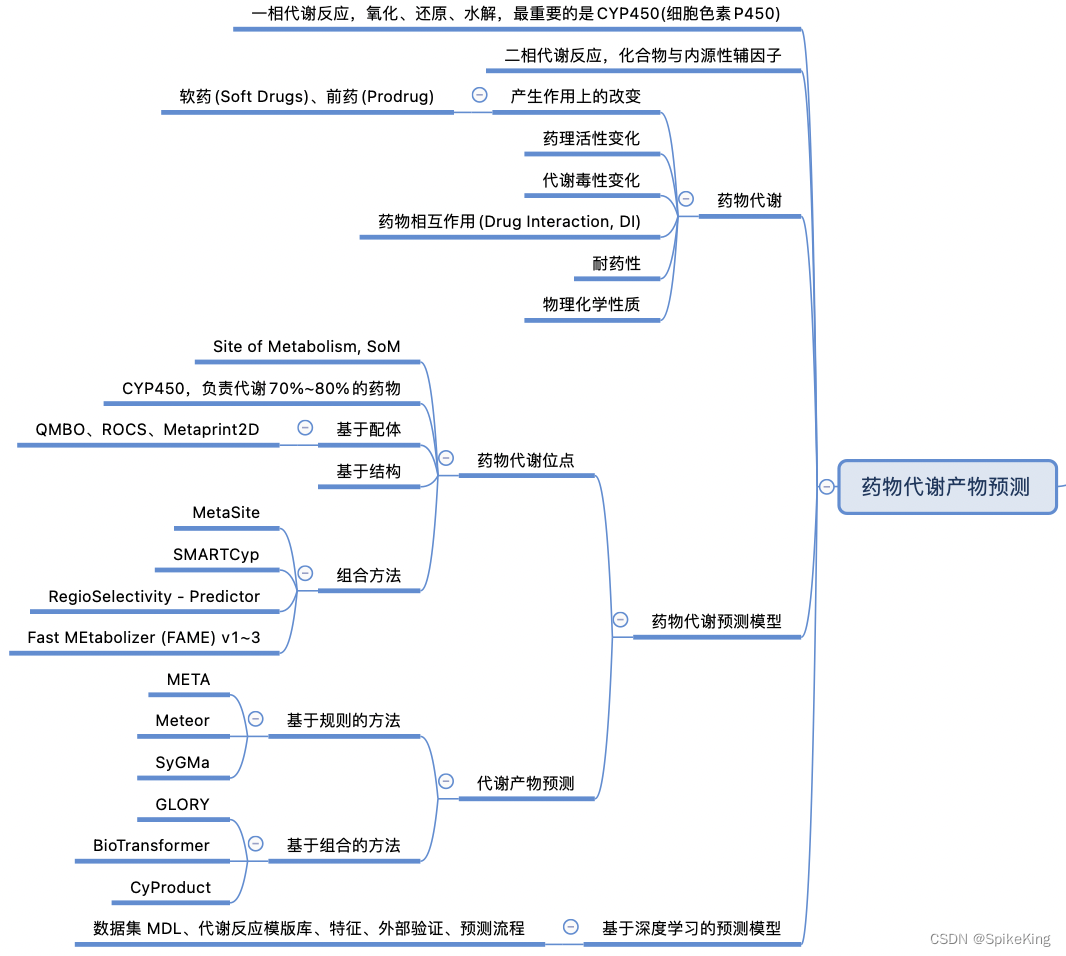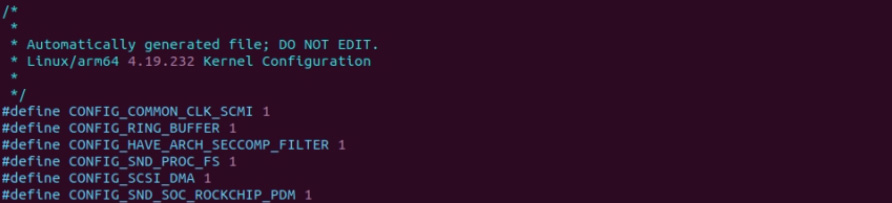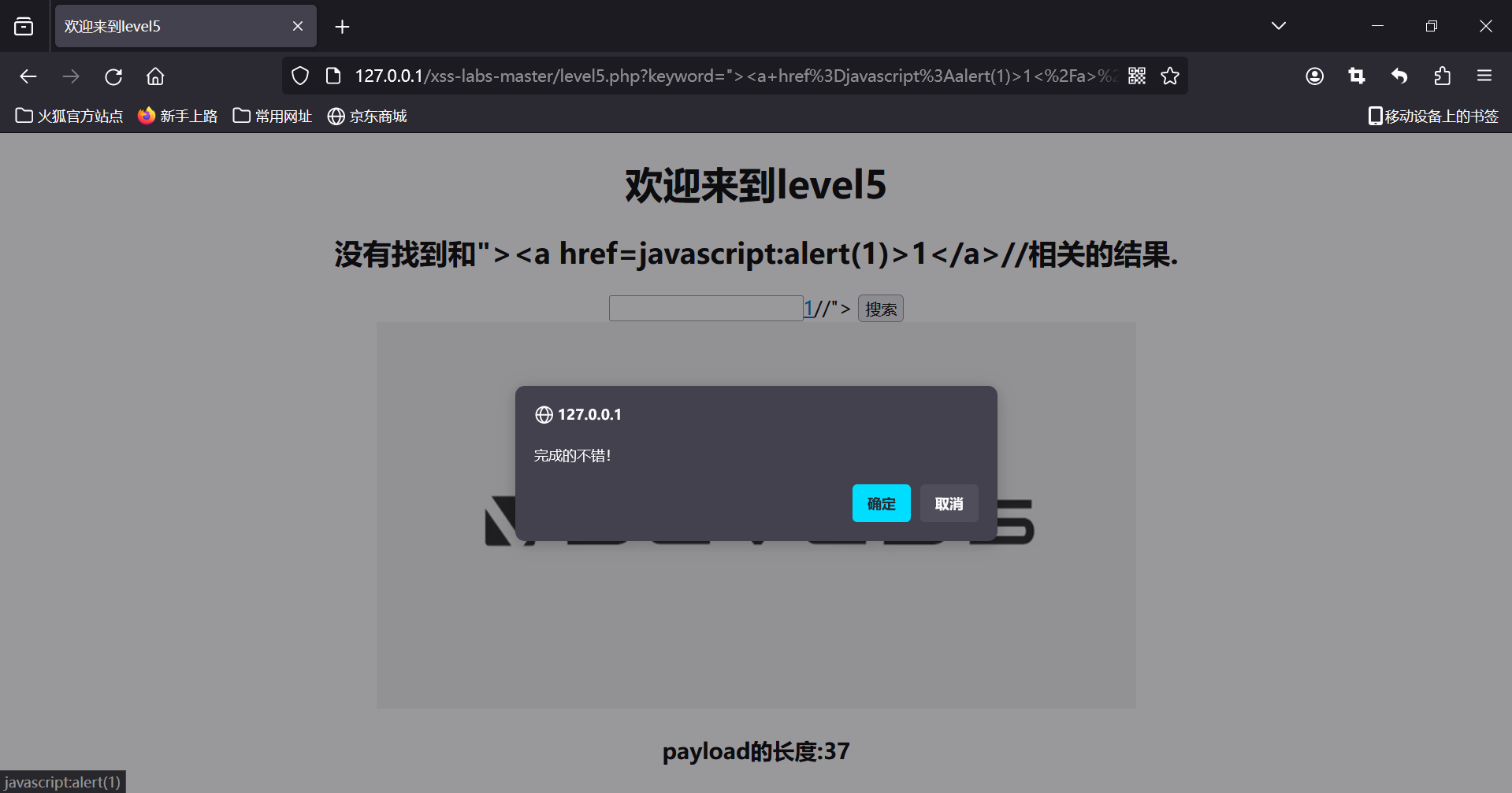在本篇文章中,我们将深入探索Matplotlib库,这是一个强大的Python绘图库,广泛用于数据可视化。Matplotlib让我们能够以简单而直观的方式创建各种静态、动态和交互式的图表。无论你是数据分析师、科研人员,还是任何需要数据可视化的专业人士,掌握Matplotlib都将是你的必备技能。
Matplotlib简介
Matplotlib是Python的一个绘图库,它提供了一个类似于MATLAB的绘图系统。通过Matplotlib,用户可以生成条形图、散点图、线图等多种图表。它的设计哲学是能够用很少的代码行做出美观的图表,并且提供了足够的灵活性来定制这些图表的几乎所有方面。
基本概念和组件
- Figure:整个图像,可以看作是一个容器,包含所有的对象(轴、图形、文本和标签)。
- Axes:图表的部分区域,可以放置图表中的数据点。一个Figure可以包含多个Axes。
快速开始
安装Matplotlib非常简单,如果你还没有安装,可以通过pip命令轻松安装:
python">pip install matplotlib
创建你的第一个图表
让我们通过一个简单的例子来了解如何使用Matplotlib创建一个线图。
python">import matplotlib.pyplot as plt
# 数据
x = [1, 2, 3, 4]
y = [10, 20, 25, 30]
# 创建一个图表
plt.figure()
plt.plot(x, y, label='Linear Growth')
plt.xlabel('X Axis')
plt.ylabel('Y Axis')
plt.title('Simple Plot')
plt.legend()
plt.show()
在这个例子中,我们首先导入了matplotlib.pyplot模块,然后定义了数据点x和y。plt.plot()函数用于绘制线图,我们还添加了标签、标题以及坐标轴的名称。
深入函数操作
Matplotlib提供了丰富的函数来定制你的图表,以下是一些常用函数:
plt.figure():创建一个新的Figure。plt.plot():在当前的Axes上绘制线图。plt.xlabel()、plt.ylabel():分别设置X轴和Y轴的标签。plt.title():设置图表的标题。plt.legend():添加图例。
应用场景
Matplotlib适用于各种数据可视化场景,包括但不限于科学研究、金融分析、数据分析报告和机器学习数据可视化。
在面试中的可能性及相关题目
Matplotlib是数据科学和分析领域面试中常见的主题。面试题可能会包括如何使用Matplotlib进行基本的数据可视化、如何定制图表的样式和布局、甚至如何通过动态图表来展示数据变化。以下是一些可能的面试题目:
- 如何使用Matplotlib绘制并定制条形图和箱线图?
- 描述如何在一个图表中绘制多个数据系列。
- 如何调整图表的尺寸、分辨率和背景颜色?
通过本篇文章,你不仅学会了如何使用Matplotlib进行数据可视化,还掌握了如何通过代码详细控制图表的每一个细节,使其满足你的具体需求。无论你是在准备技术面试,还是简单地对数据可视化有兴趣,我希望这篇文章能够提供给你所需的知识和灵感。
高级绘图技术
为了更深入地掌握Matplotlib,我们还需要了解一些高级绘图技术。这些技术能够帮助我们创建更复杂和更富有表现力的图表。
子图绘制
子图允许你在一个窗口中创建多个图表。使用plt.subplot()可以轻松实现这一点。
python"># 创建一个包含1行2列子图的图表
plt.subplot(1, 2, 1) # (rows, columns, panel number)
plt.plot(x, y, 'r--') # 第一个子图
plt.subplot(1, 2, 2)
plt.plot(y, x, 'g*-'); # 第二个子图
散点图
散点图是数据可视化中常用的图表类型,用于展示两个变量之间的关系。
python">plt.scatter(x, y)
plt.title('Scatter Plot Example')
直方图
直方图是另一种常用的图表类型,主要用于展示数据的分布。
python">data = [1, 2, 2, 3, 3, 3, 4, 4, 4, 4, 5]
plt.hist(data, bins=5)
plt.title('Histogram')
图表美化
为了使图表更具吸引力,Matplotlib提供了多种定制选项,包括颜色、标记、线型等。
python">plt.plot(x, y, color='green', marker='o', linestyle='dashed', linewidth=2, markersize=12)
plt.title('Customized Plot')
保存图表
创建图表后,你可能希望将其保存为文件。Matplotlib提供了plt.savefig()函数来实现这一点。
python">plt.savefig('plot.png') # 保存为PNG文件
结论
Matplotlib是Python中一个非常强大的库,它提供了广泛的工具和功能来创建和定制各种图表。无论你是数据分析师、科研人员还是任何其他需要进行数据可视化的专业人士,熟练掌握Matplotlib都将极大地提升你的工作效率和表现力。通过本文的指导,希望你能够开始自己的数据可视化旅程,并在实践中进一步探索和发现Matplotlib的强大功能。
记住,学习和掌握任何一个库都不是一蹴而就的,需要时间和实践的积累。不断地实验和探索将帮助你更深入地理解Matplotlib的工作原理和应用场景,最终能够熟练地将理论应用到实际项目中,解决真实世界的问题。
欢迎继续关注我们的“Python算法实践”专栏,探索更多的编程知识和技巧。